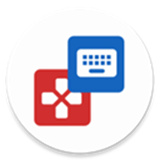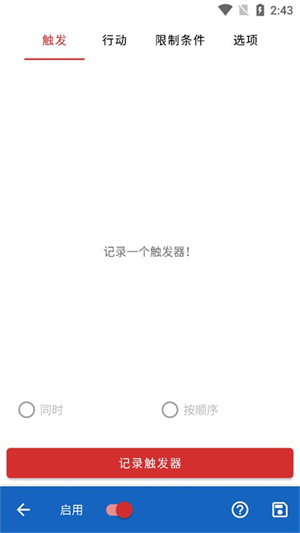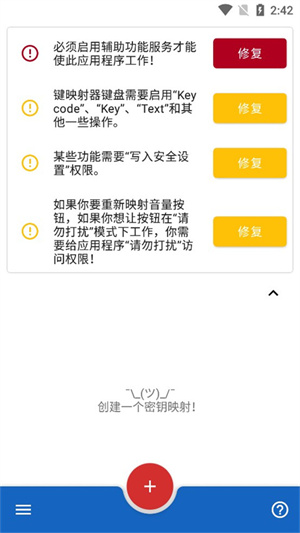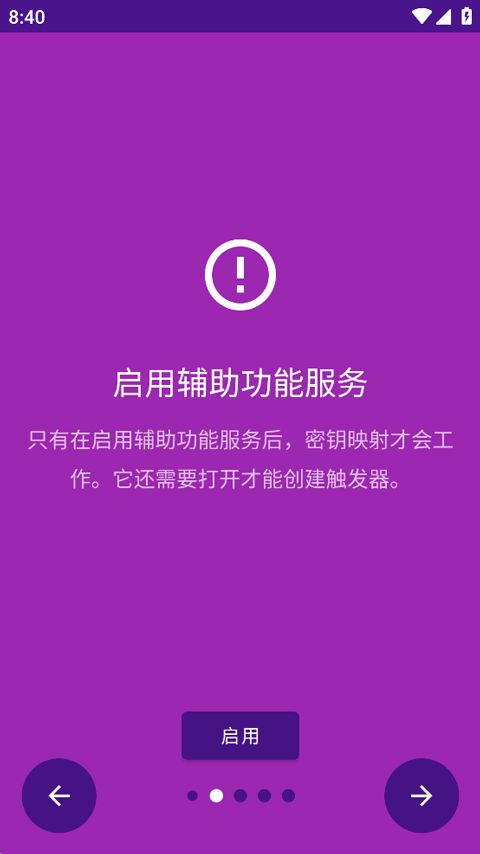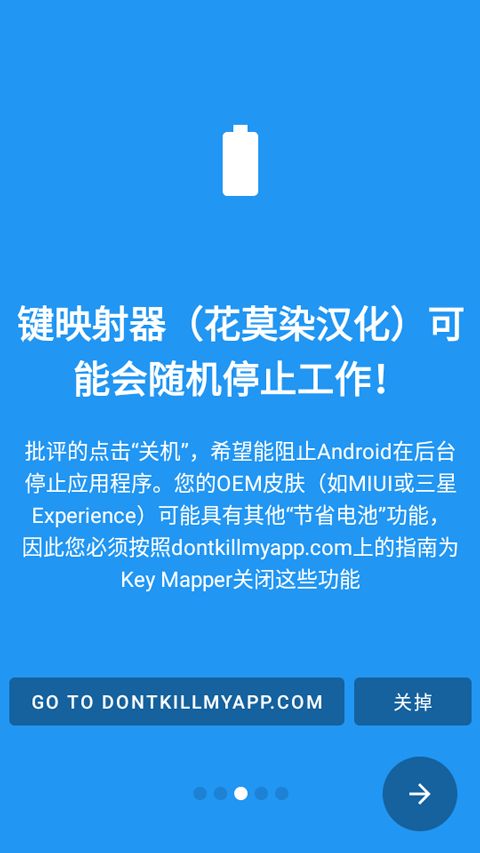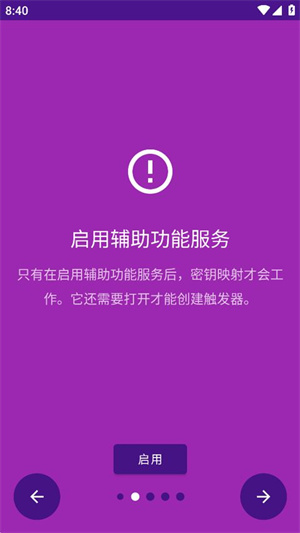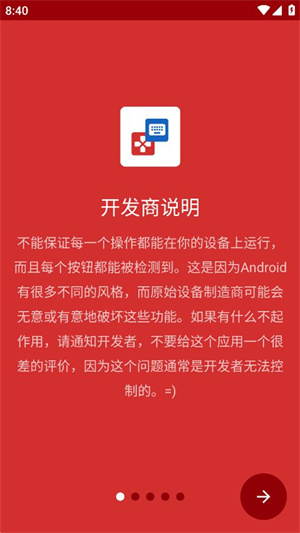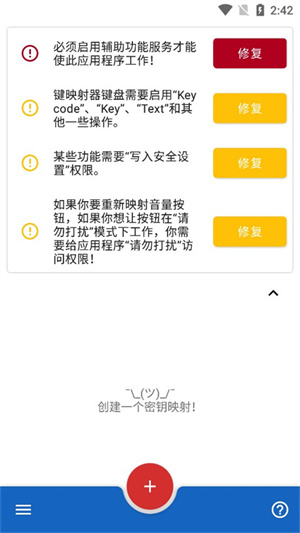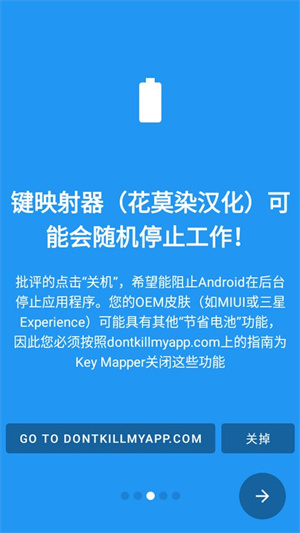键映射器连点器堪称一款极为实用的键盘映射利器,它不仅具备出色的键盘映射功能,还为用户精心打造了优质的连点器功能。借助这一工具,用户能够轻松简化繁杂的手机操作流程,实现一键自动运行,彻底解放双手,畅享便捷无比的映射连点器使用感受。要是你对此感兴趣,那就别再犹豫,赶快下载键映射器连点器体验一番吧!
键映射器连点器怎么使用
一、首次设置
打开键映射器后,您会看到此屏幕,该屏幕即键映射器主屏幕。
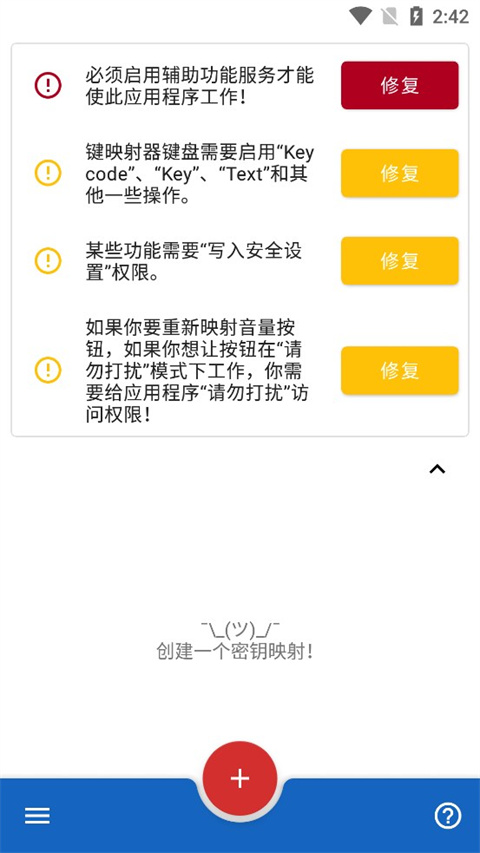
二、设置辅助功能服务
点击辅助功能服务提示旁边的修复按钮,您将可以授予键映射器运行其辅助功能服务的权限。你必须这样做,应用程序才能工作。
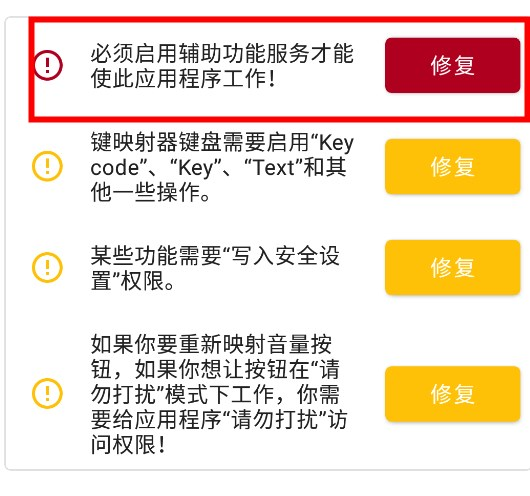
接下来,您能够在可用服务列表里点击键映射器。此屏幕或许还存在诸多其他界面,您所看到的界面或许会稍有差异。
注意力:如果轻按“修复”时没有任何反应,或者如果您不能启用该服务,请参阅本页或在中寻求帮助不和谐服务器。
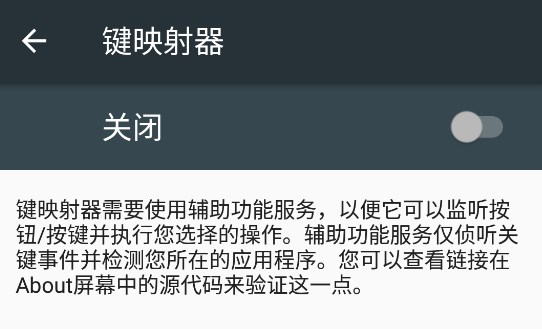
禁用应用查杀
重要的
如果你正在使用华为或小米品牌的设备,2GB或更低内存的设备,或者打算在玩手机游戏时使用该应用程序,那么遵循下一步就尤为重要。
点击电池优化提示旁边的修复按钮将允许您关闭设备的功能,这些功能可能会阻止Key Mapper的基本服务在后台运行。这通常是常见的“密钥映射器随机停止工作”问题的根源。
Android 6.0之前的设备在按键映射器中没有这个提示。然而,我仍然能够在我的设备设置应用程序中找到设置。详情请阅读下文。
轻按“修复”后打开的屏幕可能会因您的设备而异。在我的情况下,要禁用优化,我在列表中找到应用程序,点击它们打开设置,然后选择“不优化”,在第二个设备上选择“禁用”。
创建键映射
摘要:按键映射是用户输入(如按下按键或按钮)和设备响应(发送关于按下了什么键以及按了多长时间的信息)之间的关联。
在按键映射器中,应用程序识别的“用户输入”称为“触发器”。您的设备因按下触发器而做出的响应称为“动作”。
键映射器允许您向触发器分配可能不同于其默认用途的操作。“调高音量”按钮通常会在按下时增加音量,但这个应用程序可以将其改为其他方式。
三、设置触发器
要创建您的第一个键映射,请点击键映射器主屏幕底部的+图标。您将看到下面的屏幕。在更大的屏幕上,这看起来会略有不同,因为多个选项卡将合并为一个选项卡。
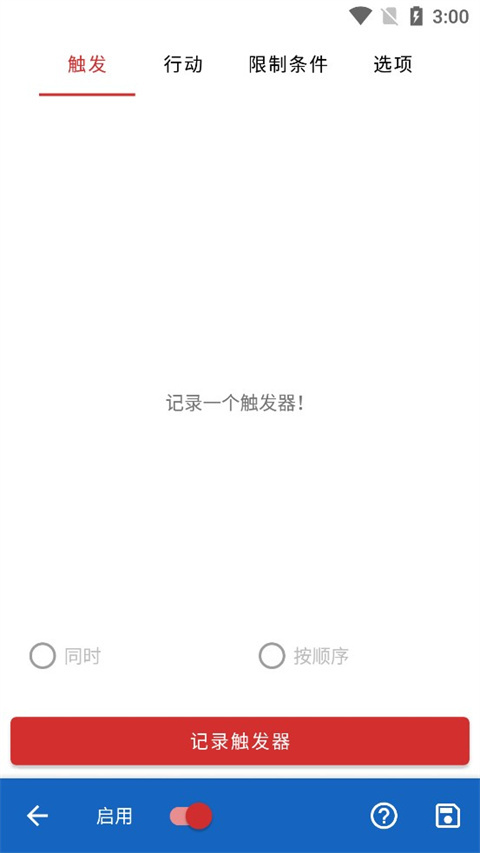
无论哪种情况,第一步都是记录一个触发器。点击红色的“记录触发”按钮,然后按下您想要更改其功能的物理按钮。在本指南中,我将用“降低音量”来演示。
键映射器能够创建具备多个触发器的键映射。要是您希望针对一个键映射运用多个触发器,那么可以依照按下按钮的先后顺序来执行键映射。举例而言,倘若您打算映射“Ctrl”+“H”以显示设备主页菜单,就应当先按下“Ctrl”,接着再按下“H” 。
按键映射器还可以在许多设备上重新映射指纹手势。你可以学习如何做这件事给你。
当您按下音量键,理应会看到此屏幕。
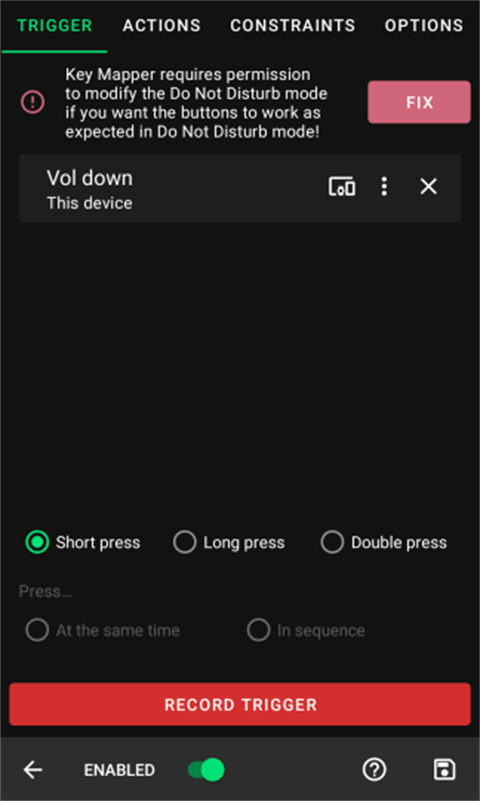
四、设置正确重新映射音量按钮的能力
你只需要在Android 6.0+上做到这一点。如果您想要重新映射音量按钮并在启用“勿扰模式”时使用它们,您应该授予按键映射器权限来执行此操作。如果您需要这样做,键映射器将显示上图中的错误。
点击“修复”将允许您授予权限。在列表中找到键映射器并点击它,以选择“允许”。
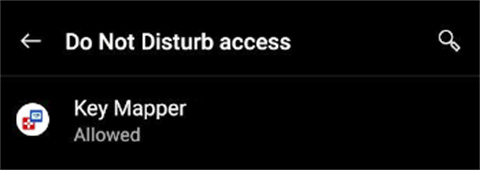
五、设置操作
接下来,是时候选择一个动作了。如果您有一个大屏幕,您会在屏幕底部看到“添加操作”按钮。否则,点击屏幕顶部的“操作”选项卡,然后您将看到“添加操作”按钮。
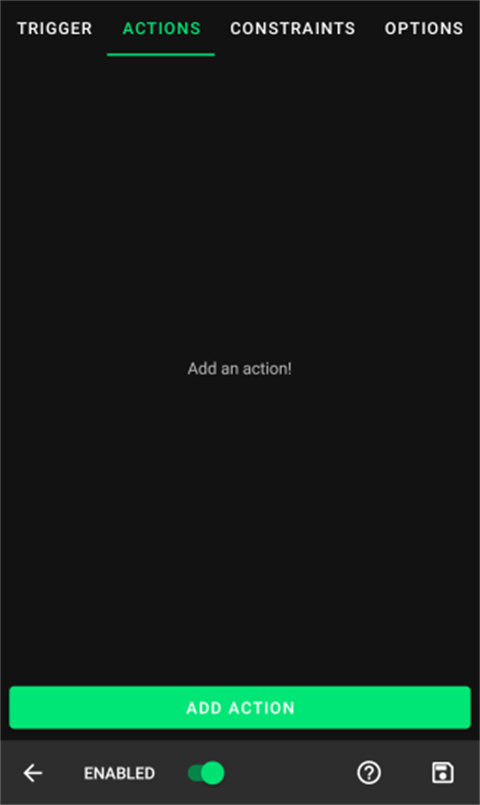
点击屏幕底部的“添加操作”按钮。将会打开操作选择屏幕。在这里,您可以从一长串操作中进行选择。还有一个所有动作的列表这里。
对于这个简单的演示,我将从KEYCODE选项卡中选择KEYCODE_0。这个动作将模拟按键盘上的0键。键映射器会让你知道你是否需要做任何额外的步骤,使行动可以工作。在图片中,操作中有一条错误消息,告诉您“启用”一个键映射器键盘。轻按该操作会将您带到正确的位置,以便您可以修复错误。我将介绍如何设置一个关键代码动作,因为这些是最常用的。
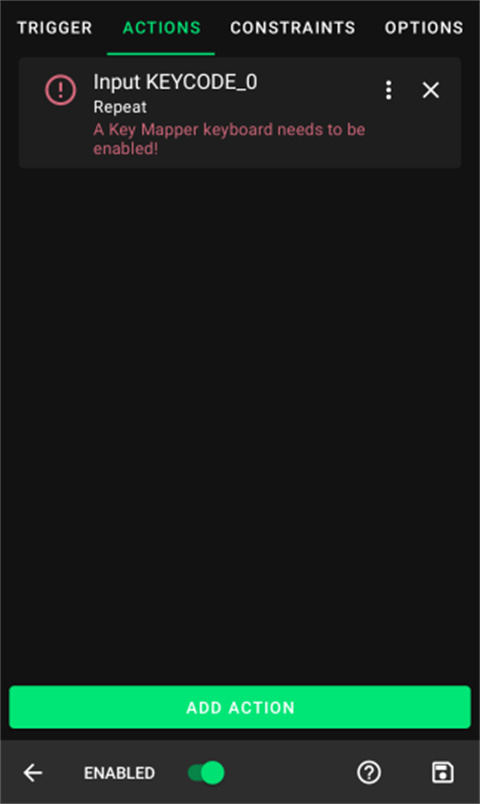
六、修复操作
1、轻按操作以修复错误。
2、如果您正在创建按键代码、按键事件或文本动作,那么您必须阅读这向导
3、在此情形下,轻触该操作会引导您进入设备的“语言和输入”设置界面。以普通的搭载Android 11系统的Pixel 2手机为例,呈现的就是如下状况。届时您会看到设备上已安装的所有输入法的列表。
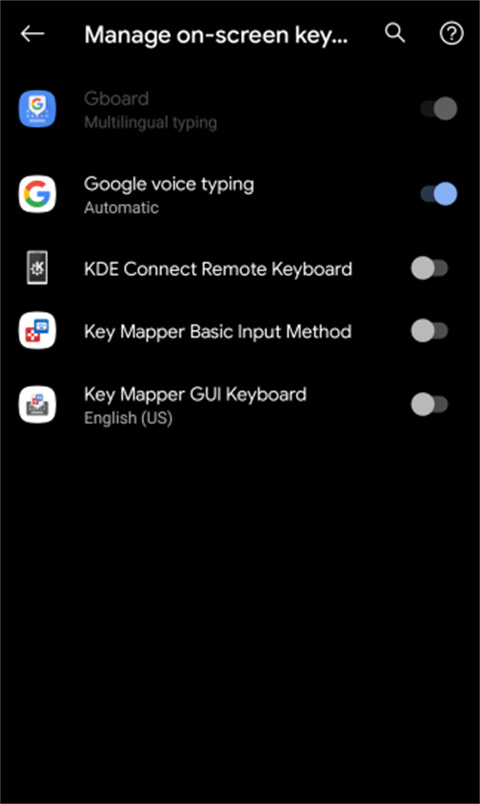
4、请务必阅读第2步中的指南,以了解从现在开始会发生什么。在我的设备上,我安装了按键映射GUI键盘,所以我要打开它。按back返回键映射器。
5、如图所示,现在有第二件事需要解决。
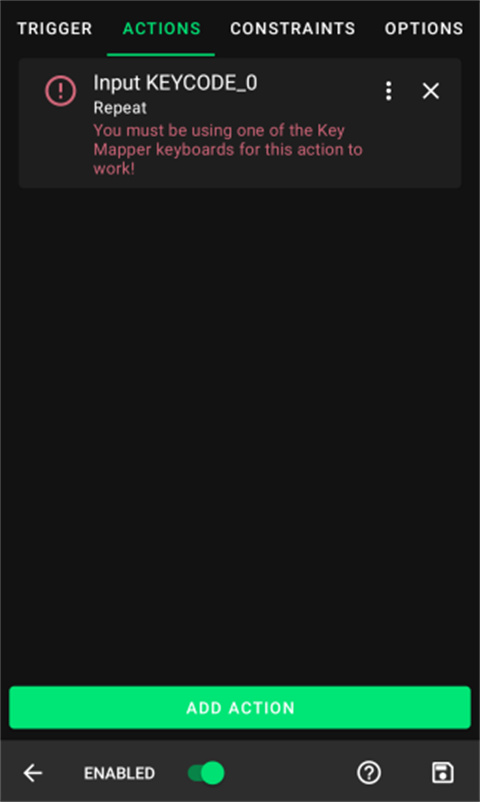
6、再次点击该操作,输入法选择器将会出现,如图所示。在Android 11+上,如果您启用了辅助功能服务,Key Mapper可以在不显示输入法选择器的情况下为您修复此错误。
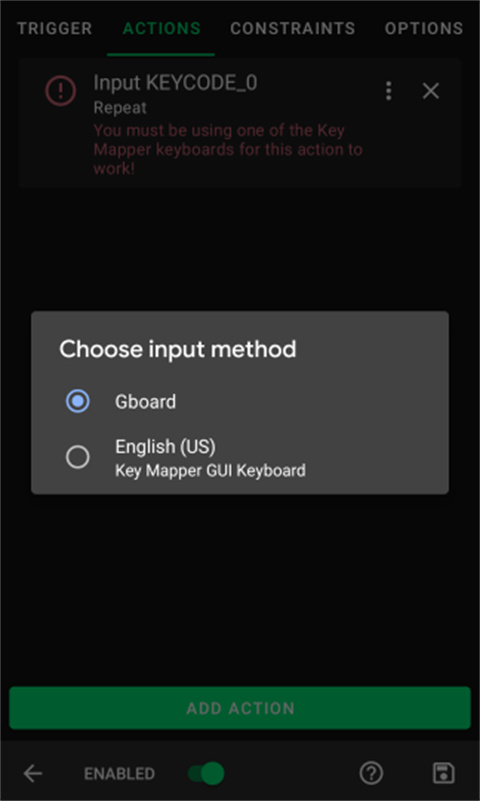
7、因为我启用了按键映射GUI键盘,所以我将使用带有按键映射的输入法。
8、如果您正确地遵循了这些步骤,那么键映射器将停止在操作下面显示任何错误消息,如图所示。这个动作现在可以工作了。
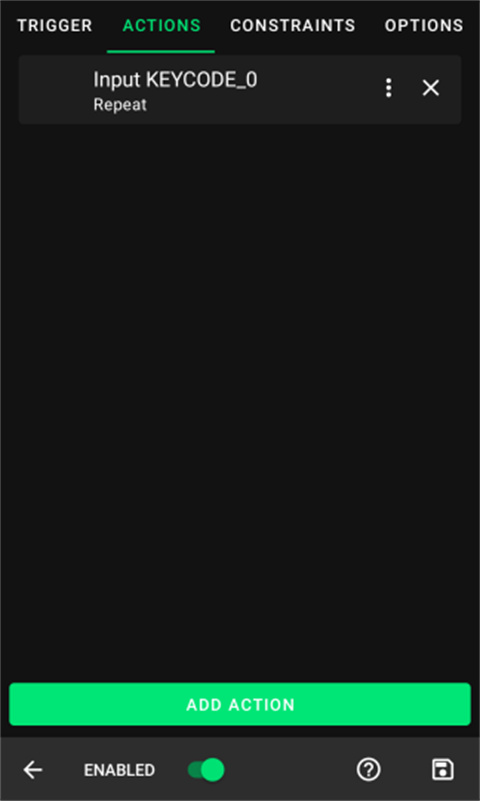
七、自定义键映射
您可能希望定制您的触发器和动作,以实现特定的行为。大多数人会希望至少做一些定制。
八、触发器设置
从触发器处开始操作,点击位于触发器名称右侧的3点菜单位置,以此显示出以下菜单。
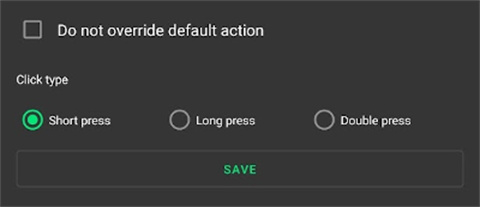
你可以从四种不同的设置中选择。打开“不覆盖默认操作”将意味着键映射器不会取代触发器的正常操作,而是执行键映射和默认操作。
一个触发器可以有三种不同的点击类型。从短按、长按和双击中选择。
定制操作
接下来,点击那三个堆叠在一起的点,从而调出如下菜单。
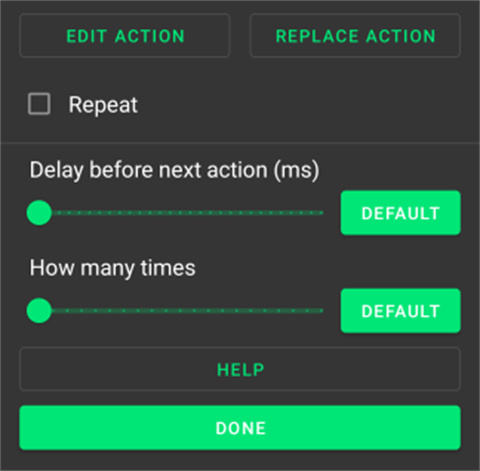
在这里,您可以自定义键映射的许多操作,包括计时和乘数。
九、管理键映射
要保存您的键映射并返回主屏幕,请点击屏幕右下角的save :fontawesome-solid-save:图标。
现在您的键映射应该已经开始工作了。要暂停/取消暂停所有键映射,请下拉通知托盘并点击键映射器通知,以在暂停和运行之间切换。
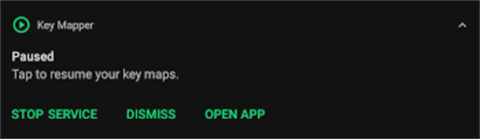
在按键映射器主屏幕上,点击3栏用于打开键映射器常规设置的菜单。您将看到以下选项。
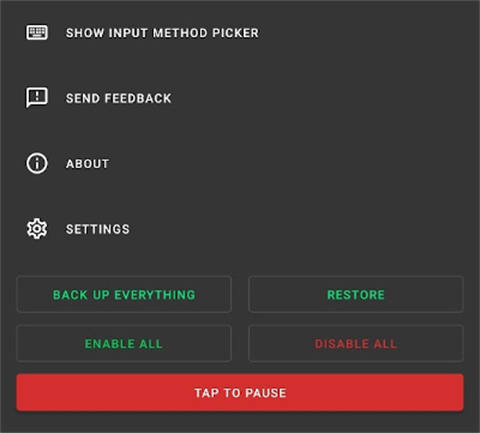
在这里,您可以一次暂停/取消暂停/启用/禁用所有键映射。
您还可以在这里备份和恢复关键地图。了解有关备份和还原的更多信息。
点击“显示输入法选择器”可以在兼容按键映射器的键盘和其他键盘之间切换。
以上就是键映射器连点器中文版怎么使用的具体方法,希望可以帮到大家。
键映射器连点器app优势
1、提供高性能的连点服务,确保操作的流畅性和准确性。
2、多种主题,用户可根据个人喜好一键更换,美化手机界面。
3、支持键盘向导上的脚本一键导出,便于分享和使用。
4、可同时对多个点进行点击或滑动操作,以满足复杂的操作需求。
5、经过严格测试,确保软件运行稳定,避免系统崩溃和错误。
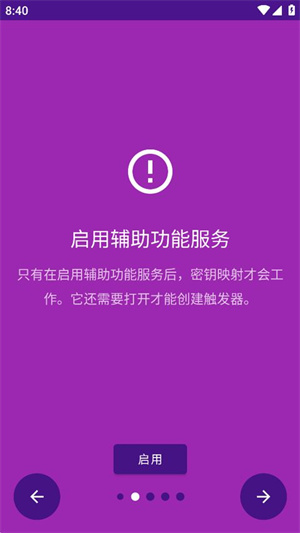
键映射器连点器app功能
1、全局设置,让用户更好的使用软件,能够轻松的设置需要的参数。
2、新手引导,帮助新用户操作app使用,轻松学习app的使用方法。
3、常见问题,轻松解决遇到的问题,直接查看解决方案,解决问题。
4、无障碍服务,支持用户打开无障碍服务,并且不需要使用root权限。
5、一键运行,运行的方式非常的简单,手动设置参数就可以开始运行。
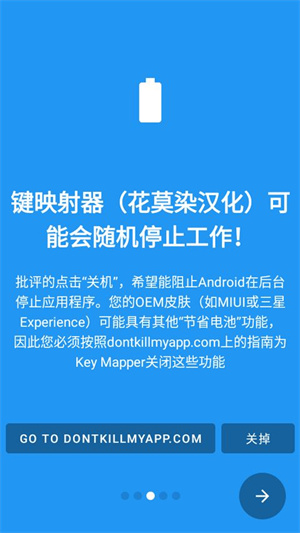
键映射器连点器app评测
键映射器连点器具备独特功能,它能够把某一按键巧妙映射为其他按键,同时还允许用户灵活设置按键的延迟时间以及连点次数。这一工具对用户帮助显著,能够有效减少繁琐的手势操作。借助它,用户可以把一些常用功能的快捷键,随心映射成自己钟爱的按键,进而大大节省操作时间。
推荐理由
软件键映射器连点器是一款实用工具。它能便捷设置按键映射与连点功能,极大提升操作效率。无论是游戏玩家实现高频点击,还是办公族处理重复任务,都极为适用。界面简洁,操作简单易上手,有效节省时间与精力,是优化操作体验的得力助手。
猜你喜欢
软件榜单
-
1刀塔传奇大师 V1.76系统工具
-
2加密相册薄 V1.0.5系统工具
-
3目标管理局 V1.0.8系统工具
-
4凉鹤美化包防闪框架 V1.80.00系统工具
-
5点点去水印 v1.35系统工具
-
6爱捷医生 V1.0.0系统工具
-
7医本呼吸医生端 V1.2.0系统工具
-
8爱跑腿商家版 V6.5.0系统工具
-
9小爷666cn画质怪兽 V1.80.00系统工具
-
10流量小天地 V3.7.3系统工具